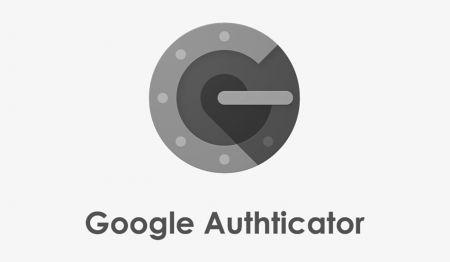PrimeXBT හි Google Authenticator බඳින ආකාරය
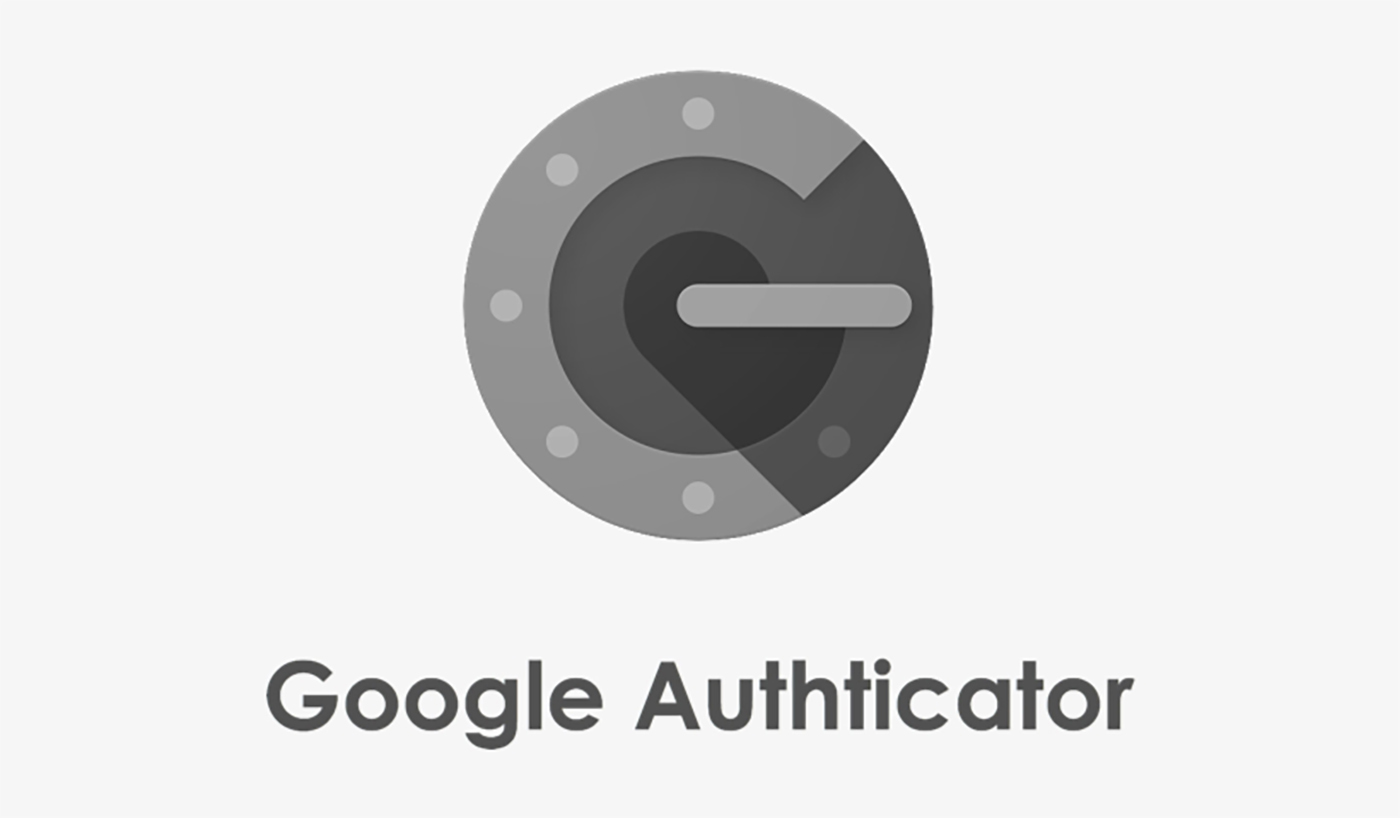
Google Authenticator යනු කුමක්ද?
Google Authenticator යනු TOTP සත්යාපකයකි. එහි සත්යාපන කේතය කාලය, ඓතිහාසික දිග, භෞතික වස්තූන් (ක්රෙඩිට් කාඩ්පත්, SMS ජංගම දුරකථන, ටෝකන, ඇඟිලි සලකුණු වැනි) වැනි ස්වභාවික විචල්යයන් මත පදනම් වී ඇත, ඇතැම් සංකේතාංකන ඇල්ගොරිතම සමඟ ඒකාබද්ධ කර සෑම තත්පර 60කට වරක් නැවුම් කරයි. එය ලබා ගැනීම සහ විකේතනය කිරීම පහසු නැත, එබැවින් එය සාපේක්ෂව ආරක්ෂිත වේ.
Google Authenticator APP බාගත කර ස්ථාපනය කරන්න
1. iOS: App Store මත "Google Authenticator" සොයන්න. බාගත URL: මෙතන ක්ලික් කරන්න;
2. Android: Google Play හි "Google Authenticator" සොයන්න. බාගත URL: මෙතන ක්ලික් කරන්න .
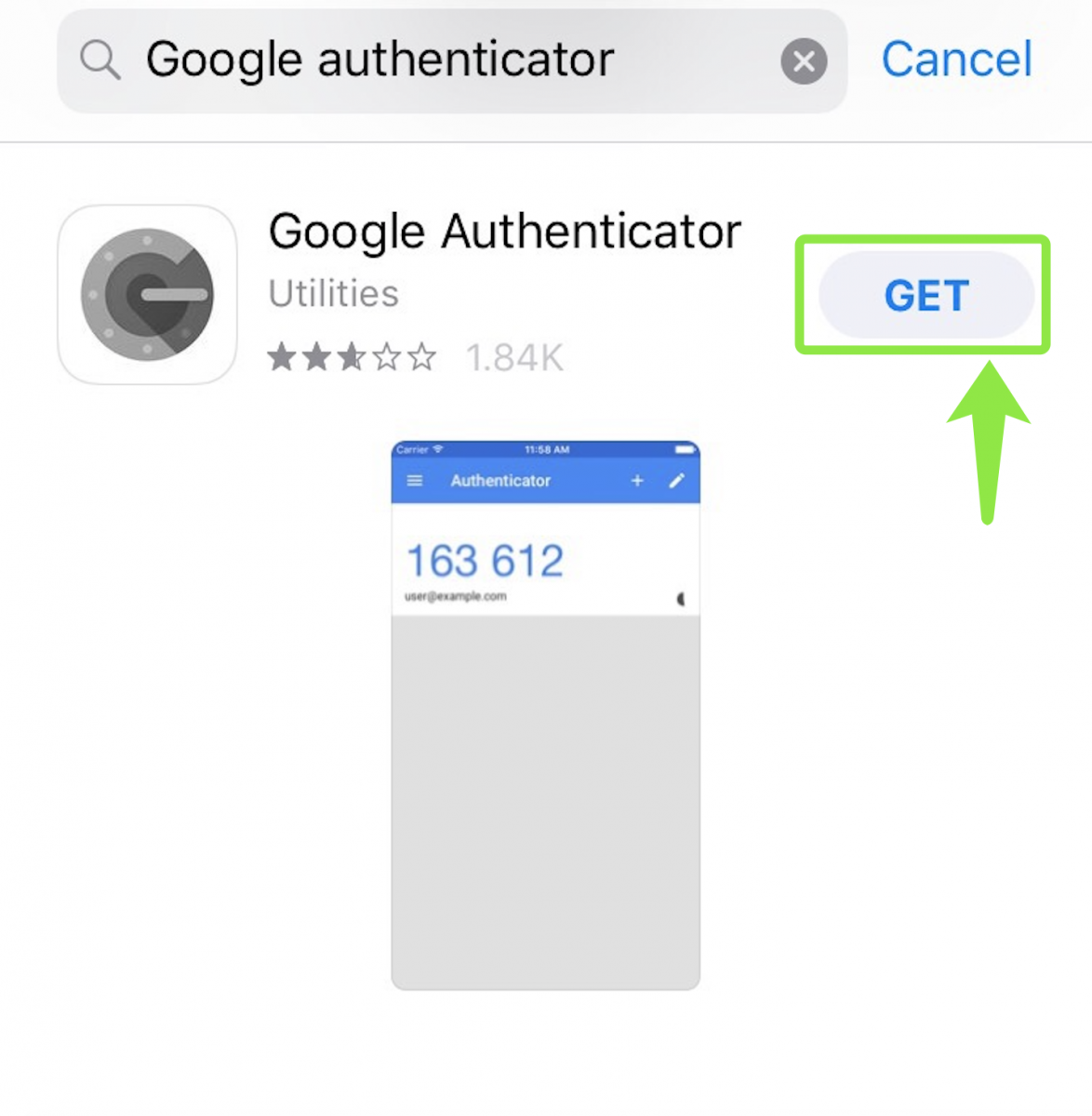
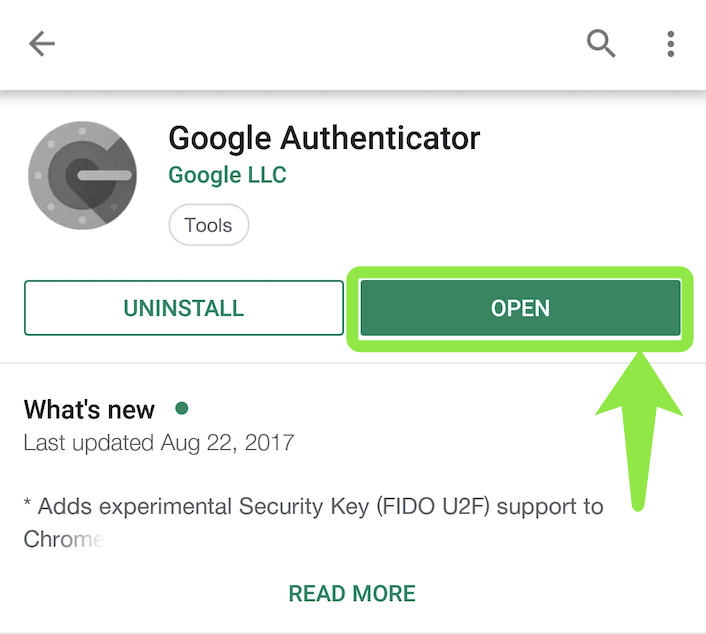
Google Authenticator බන්ධනය කරන්නේ කෙසේද?
පියවර 1: PrimeXBT.com වෙත පිවිසෙන්න , ඔබේ PrimeXBT ගිණුමට ලොග් වන්න .
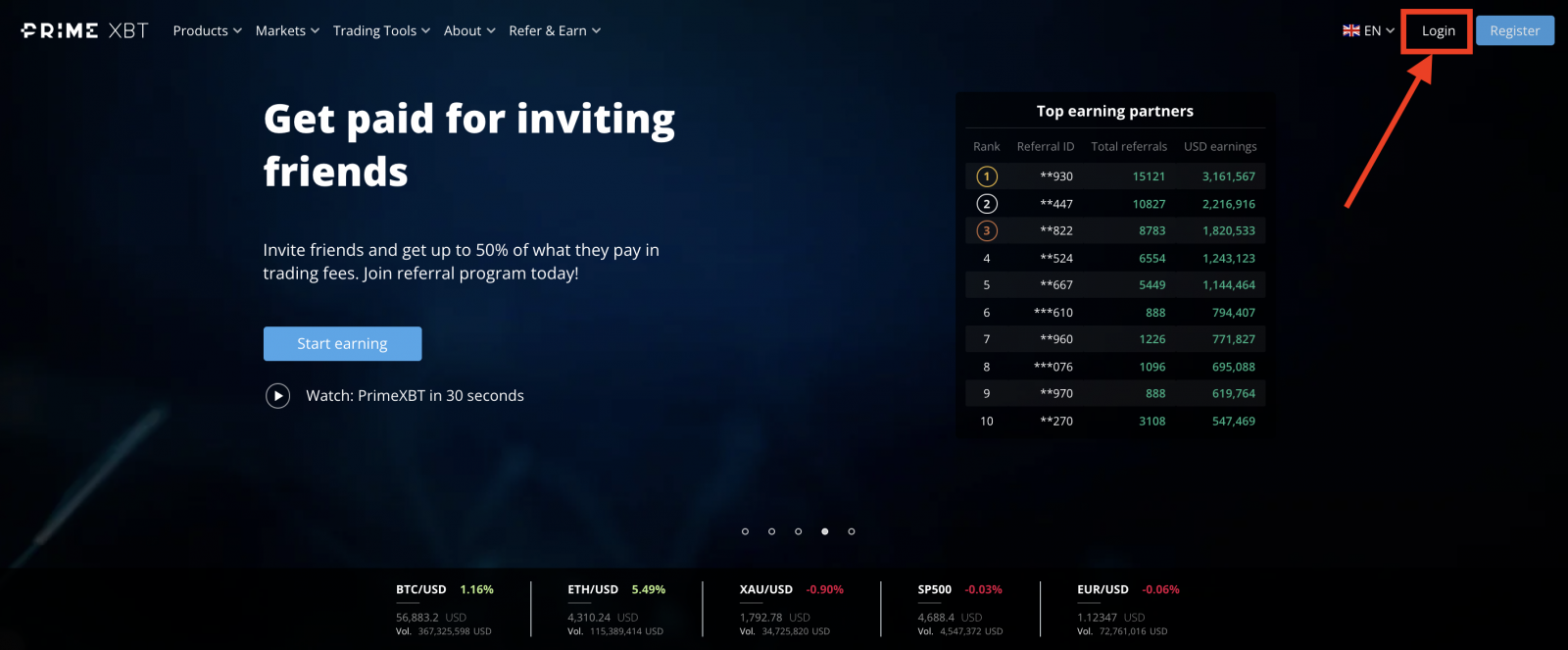
පියවර 2:
-
සැකසීම් ක්ලික් කරන්න
-
Google Authenticator කොටසේ 2FA සබල කරන්න ක්ලික් කරන්න
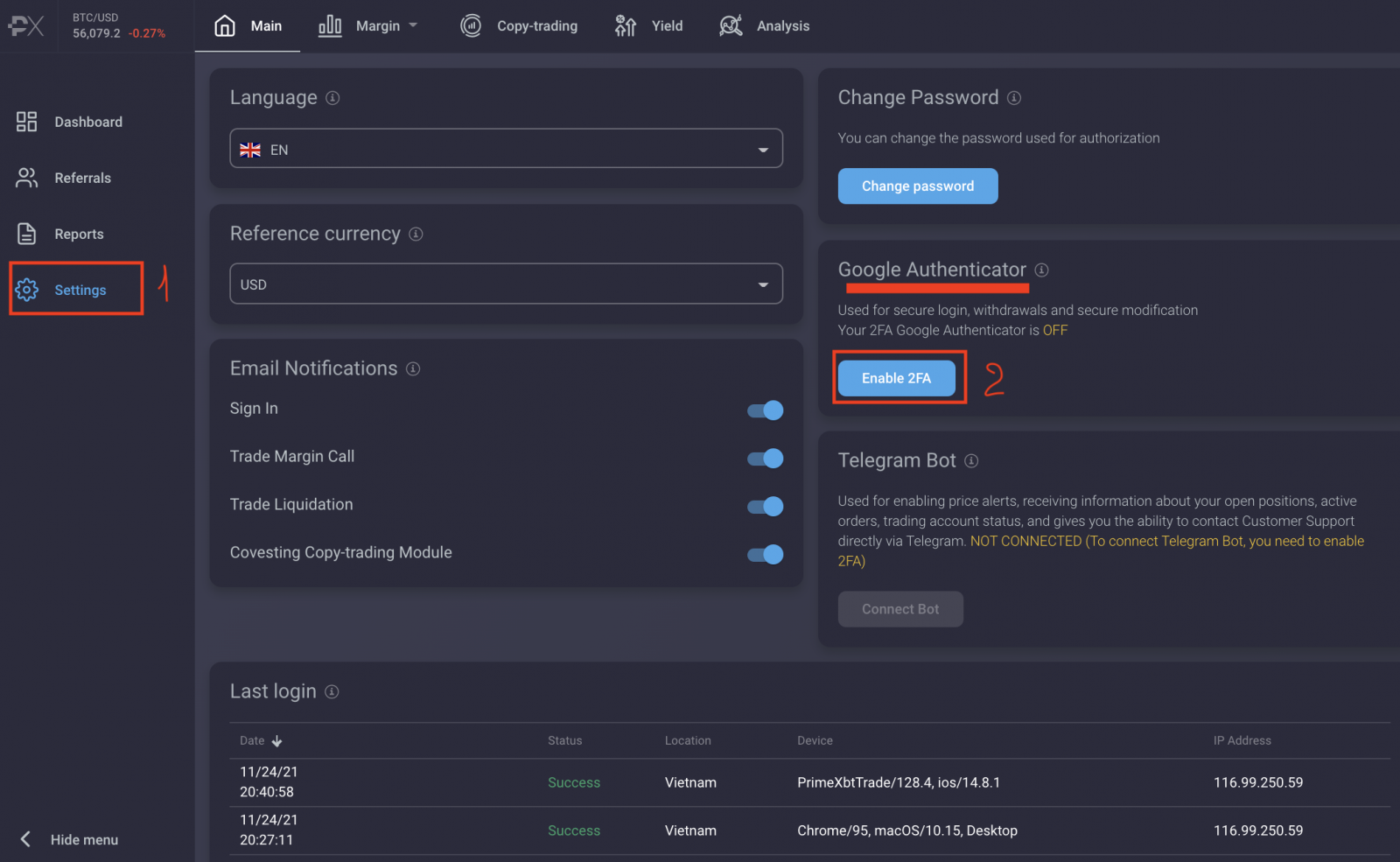
පියවර 3: ඔබට ඉලක්කම් 16 කේතය සහ QR කේතය
ලැබෙනු ඇත . මතක් කිරීම: PrimeXBT යෝජනා කරන්නේ ඔබ ඉලක්කම් 16ක පුද්ගලික යතුර ආරක්ෂිත ආකාරයෙන් උපස්ථ කරන ලෙසයි.
-
මම ඉලක්කම් 16 කේතය උපස්ථ කර ඇත්දැයි පරීක්ෂා කරන්න
-
Continue ක්ලික් කරන්න
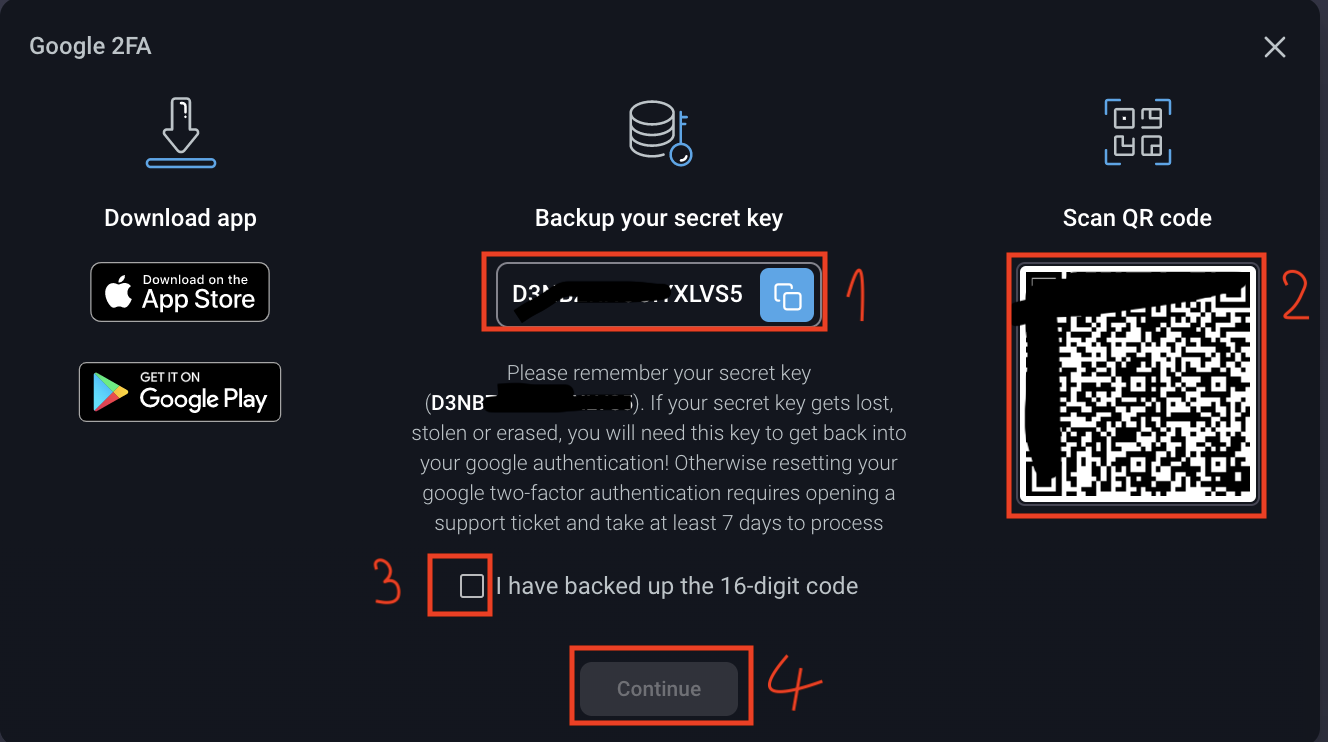
පියවර 4:
-
ඔබ බාගත කළ ඔබගේ දුරකථනයේ Authenticator යෙදුම විවෘත කරන්න
-
දකුණු කෙළවරේ + ක්ලික් කරන්න
-
QR කේතය පරිලෝකනය කිරීමට තීරු කේතය ස්කෑන් කරන්න ක්ලික් කරන්න හෝ පුද්ගලික යතුර 16 ඇතුළත් කිරීමට අතින් ඇතුල් කරන්න.
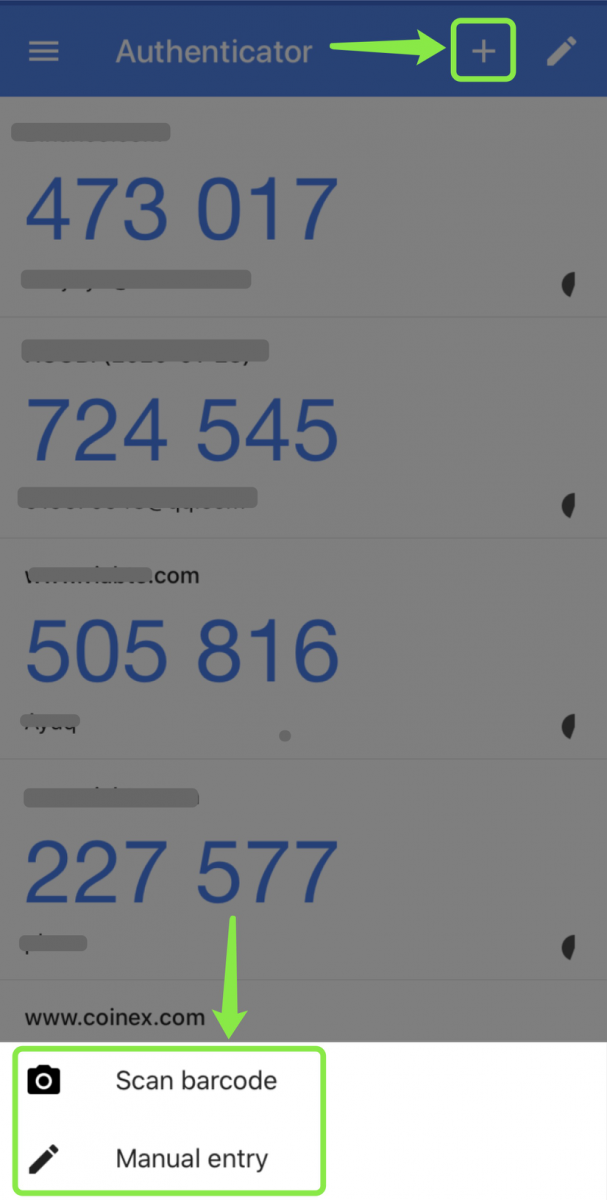
පියවර 5: Google Authenticator කේතය ලබාගෙන ඇතුළු කර Google 2FA බැඳීම අවසන් කිරීමට සබල කරන්න ක්ලික් කරන්න
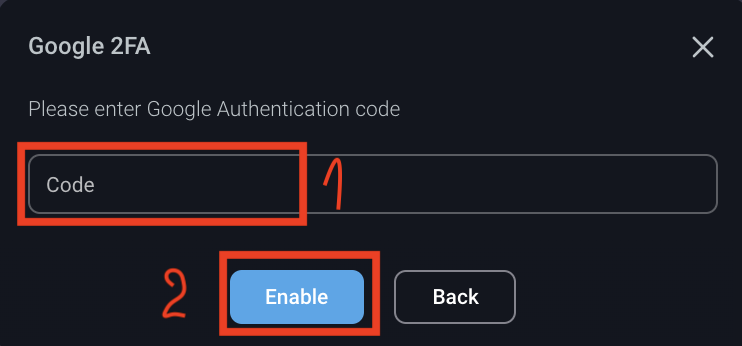
සටහන්:
PrimeXBT ඔබගේ පුද්ගලික යතුර උපස්ථ නොකරනු ඇත. ඔබට යතුර අමතක වුවහොත් හෝ නැති වුවහොත්, ඔබට ඔබගේ Google Authenticator නැවත සැකසිය හැක . ඔබගේ ගිණුමේ සහ වත්කම්වල ආරක්ෂාව සඳහා, කරුණාකර PrimeXBT විසින් නිර්දේශිත ගබඩා ක්රමයට අනුව ඔබේ යතුර නිසි ලෙස තබා ගන්න!